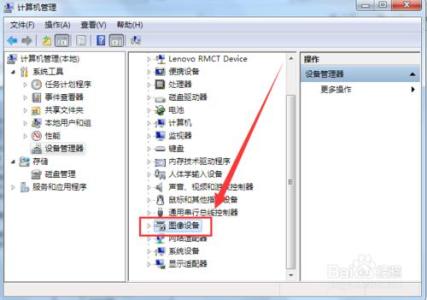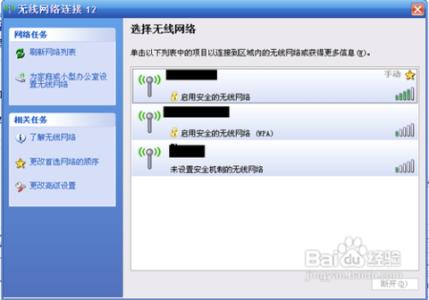在Windows7中,即使摄像头已经装载完好,能正常使用,也看不到它的图标或快捷方式。如果想在“电脑”中看到摄像头怎么办?下面小编就给大家分享下win7笔记本创建快捷图标打开摄像头的方法。
如何打开win7笔记本摄像头――方法/步骤如何打开win7笔记本摄像头 1、
打开开始菜单,右键“电脑”选择“管理”。
如何打开win7笔记本摄像头 2、
在“电脑管理”窗口左边一栏,双击“设备管理器”。然后,从右边栏中找到“图像设备”,点开。在摄像头设备上右键鼠标,选择“属性”。
如何打开win7笔记本摄像头 3、
在“驱动程序”选项卡上,单击“驱动程序详细信息”,可以看到.exe 文件的详细路径(通常位于系统盘 Windows 文件夹下)。
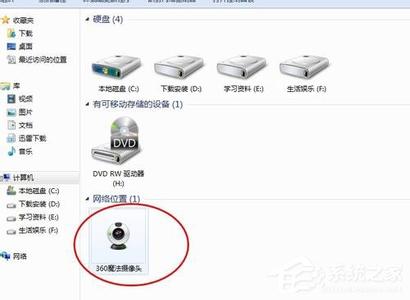
如何打开win7笔记本摄像头 4、
在系统盘中,循路径找到这个程序文件,右键鼠标,选择“创建快捷方式”,存放到桌面上。
如何打开win7笔记本摄像头_win7摄像头怎么开
如何打开win7笔记本摄像头 5、
回到桌面,右键单击快捷方式,“复制”。然后打开如下文件夹:
系统盘:Users用户名AppDataRoamingMicrosoftWindowsNetwork Shortcuts
例如 C:UsersxiaoyiAppDataRoamingMicrosoftWindowsNetwork Shortcuts
如何打开win7笔记本摄像头 6、
打开“电脑”,现在就可以看到摄像头图标了。如下图:
如何打开win7笔记本摄像头 7、
参考以上设置,以后就可以轻松找到win7笔记本摄像头了,有兴趣的朋友可以去试试。
笔记本摄像头打开方法其实都相对很简单,只是win7中对摄像头进行了软件安装,只需要找到摄像头软件即可,并且自带的软件可以实现很多拍照特效。
 爱华网
爱华网